Actualizado el 24 de Octubre del 2020 (Publicado el 5 de Abril del 2019)
1.406 visualizaciones desde el 5 de Abril del 2019
5,4 MB
82 paginas
Creado hace 10a (01/05/2013)
Software de Comunicaciones
Práctica Final - Correo Avanzado.
Postfix
Juan Díez-Yanguas Barber
Software de Comunicaciones
Ingeniería Informática - 5º Curso
______________________________________________________________________________________
© Jdyb - Mayo 2013
Juan Díez- Yanguas Barber!
Práctica Final
______________________________________________________________________________________
Índice
1. Introducción!
2. Instalación de Postfix!
3. Configuración inicial de Postfix!
4. Prueba del servicio!
4.1 Diálogo SMTP!
4.2. Uso básico del cliente de correo en consola!
5. Configuración avanzada de Postfix!
5.1. Configuración de SMTP Auth!
5.2. Prueba mediante un cliente SMTP gráfico!
6. Gestión de buzones!
6.1. Instalación de Dovecot!
6.2. Configuración de POSTFIX!
6.3. Configuración de Dovecot!
6.4. Configuración de IMAP y POP3 en un cliente!
6.5. Configuración segura de Dovecot!
7. Configuración avanzada de POSTFIX con bases de datos!
7.1. Actualización de POSTFIX!
7.2. Instalación y configuración de MySQL!
7.3. Instalación de POSTFIX Admin!
7.4. Uso de Postfix admin!
7.5. Configuración de POSTFIX!
7.6. Configuración de Dovecot!
7.7. Configuración del cliente de correo!
4
4
5
7
7
9
10
11
14
18
19
20
20
22
23
26
26
27
30
36
39
44
48
______________________________________________________________________________________
© Jdyb - Mayo 2013!
2
!
Juan Díez- Yanguas Barber!
Práctica Final
______________________________________________________________________________________
8. RoundCube Webmail!
8.1. Descarga del paquete!
8.2. Configuración de alias en apache!
8.3. Instalación de componentes necesarios!
8.4. Preparación de la Base de Datos!
8.5. Configuración de RoundCube!
8.6. Uso de RoundCube Mail!
8.7. Configuraciones adicionales de RoundCube!
9. Configuración de AntiSpam y Antivirus!
9.1. Instalación de los servicios!
9.2. Configuración de amavisd-new!
9.3. Configuración de SpamAssassin!
9.4. Configuración de ClamAV!
9.5. Configuración de los servicios en Postfix!
9.6. Solución de problemas!
9.7. Testeando los servicios!
49
49
50
52
57
57
62
65
66
66
67
70
71
73
76
79
______________________________________________________________________________________
© Jdyb - Mayo 2013!
3
!
Juan Díez- Yanguas Barber!
Práctica Final
______________________________________________________________________________________
1. Introducción
En esta práctica se va a tratar de poner en marcha un servidor de correo
!
electrónico. Se llevará a cabo la instalación del mismo, y su configuración básica. Para
esto se presentará el protocolo de envío de correo que es SMTP.
!
Una vez que se haya puesto en funcionamiento se tratarán de implementar algunas
características avanzadas sobre la base montada, lo que incluirá la implementación de un
servidor POP3 e IMAP para proporcionar acceso al buzón de correo a los clientes.
También se tratará de instalar un servicio de webmail basado en RoundCube.
!
En los próximos apartados se irán viendo cada uno de los pasos que seguiremos.
2. Instalación de Postfix
!
Lo primero que tendremos que hacer es llevar a cabo la instalación del servidor de
correo. Para ello como hemos hecho otras veces lo que hemos de hacer es dirigirnos al
directorio de nuestra máquina virtual donde tenemos los paquetes de instalación /usr/
local/src/postfix, en el directorio encontraremos un paquete rpm que será el que
instalemos. Con el comando rpm instalaremos la distribución.
!
En este momento el servicio estaría instalado correctamente.
______________________________________________________________________________________
© Jdyb - Mayo 2013!
4
!
Juan Díez- Yanguas Barber!
Práctica Final
______________________________________________________________________________________
3. Configuración inicial de Postfix
!
nuevo servicio instalado. Para ello tendremos que editar el fichero /etc/postfix/main.cf.
!
Lo primero que hemos de hacer es comprobar el nombre del host. Por defecto será
tomado el nombre de host de la máquina por lo que este parámetro aparece comentado y
así lo dejaremos.
En este apartado vamos a llevar a cabo en primer lugar la configuración básica del
!
!
El siguiente a configurar será el nombre de dominio de Internet del servidor de
correo, también se indica que escogerá lo que haya en el parámetro anterior myhostname
menos la primera parte. Por lo que en nuestro caso si es server.efirel.com el dominio de
Internet que será escogido por defecto será efirel.com.
!
El parámetro myorigin especifica el servidor que se aparecerá en la cabecera del
mensaje como origen del mensaje. Por defecto tendrá el mismo valor que el parámetro
myhostname. Para mantener la consistencia entre las direcciones del emisor y el receptor
este parámetro también será el que aparezca por defecto como nombre de dominio en las
direcciones de los destinatarios que no lleven “@dominio”.
______________________________________________________________________________________
© Jdyb - Mayo 2013!
5
!
Juan Díez- Yanguas Barber!
Práctica Final
______________________________________________________________________________________
El siguiente parámetro que configuraremos indica en las interfaces en las que el
!
servidor escuchará en el puerto de correo entrante. Este parámetro también controla el
envío de mensajes a usuario@[ip.addr].
!
hemos ajustado para que funcione en todas las interfaces de la máquina.
Por defecto estaba configurado solo para la interfaz de loopback o localhost. Lo
!El siguiente parámetro que hemos de configurar será mydestination. Este
parámetro indica los dominios que tomará el servidor de correo como destinos finales, es
decir para ser entregados localmente. Los correos que coincidan con este nombre de
dominio serán enviados al Delivery Agent local. Por defecto será usado el mismo
parámetro que lleve la variable myhostname.
!
El parámetro mynetworks indica una lista de clientes SMTP que tendrán más
privilegios que el resto, en concreto esto significa que serán los clientes que podrán hacer
relay a través de este servidor. Este parámetro se puede configurar o se puede dejar por
defecto que según nos indica en el texto de los comentarios permitirá hacer relay a todas
las direcciones dentro de la misma subred.
______________________________________________________________________________________
© Jdyb - Mayo 2013!
6
!
Juan Díez- Yanguas Barber!
Práctica Final
______________________________________________________________________________________
Si se ajusta al valor host indicará que solo confía para hacer relay a través del
!
servidor en la máquina local.
!
Por defecto postfix realiza relay de los correos provenientes de los usuarios de
confianza que ya hemos indicado como se ajustan hacia cualquier destino. Por otra parte
se permite relay a cualquier usuario hacia los dominios ajustados en el parámetro
relay_domains. El valor por defecto para este parámetro es $mydestination. Por lo que el
relay solo es permitido para usuarios de no confianza hacia la máquina local.
Una vez realizadas estas configuraciones básicas lo que haremos será iniciar el
!
servidor.
4. Prueba del servicio
4.1 Diálogo SMTP
En este apartado se va a realizar una prueba del servicio usando telnet para establecer
un diálogo SMTP con el servidor.
• HELO: Este comando inicia la conversación con el servidor indicando al mismo el
origen de la conversación.
• MAIL FROM: Con este comando indicamos la dirección de origen desde la que
deseamos enviar un correo electrónico.
• RCPT TO: Con este comando indicamos el destinatario del mensaje de correo
electrónico.
• DATA: Mediante este comando empezamos a introducir el contenido del mensaje
de correo. Para terminar el correo se ha de terminar con el carácter punto(‘.’).
• QUIT: Terminamos la conexión de telnet.
______________________________________________________________________________________
© Jdyb - Mayo 2013!
7
!
Juan Díez- Yanguas Barber!
Práctica Final
______________________________________________________________________________________
!
Como es de esperar este correo no debe haber sido enviado porque se ha
realizado el envío desde un lugar en el que no hay salida al exterior por el puerto 25, por
tanto este correo estará en la cola de espera. Para ver la cola de la bandeja de salida
podemos usar el siguiente comando.
postqueue
-‐p
!
Si realizamos el mismo diálogo pero enviándolo a una dirección de un usuario local
y con dominio server.efirel.com que es el que se ha puesto como destino para la propia
máquina en el parámetro mydestinations. Hemos de usar un nombre de un usuario de la
máquina porque el sistema tiene buzones por defecto para los usuarios del mismo.
!
mismo archivo. Posteriormente entraremos en detalla a la administración de buzones.
______________________________________________________________________________________
© Jdyb - Mayo 2013!
8
!
Estos buzones están en formato MailBox que guarda todos los correos en un
Juan Díez- Yanguas Barber!
Práctica Final
______________________________________________________________________________________
4.2. Uso básico del cliente de correo en consola
!
mail.
Iniciamos sesión como el usuario juan y comprobamos su correo con el comando
Los buzones del sistema están en el directorio /var/spool/mail, o también en el
!
directorio /var/mail que es un enlace simbólico al directorio anterior.
!
El comando mail es un cliente de correo en modo consola. Podemos borrar el
mensaje anterior con el comando delete. Si después de borrar email se sale del cliente de
correo con el comando exit no se guardan los cambios, ya que se interpreta como una
sesión abortada con el cliente de correo. Para salir de manera normal hay que usar quit.
_______________________________
 Crear cuenta
Crear cuenta
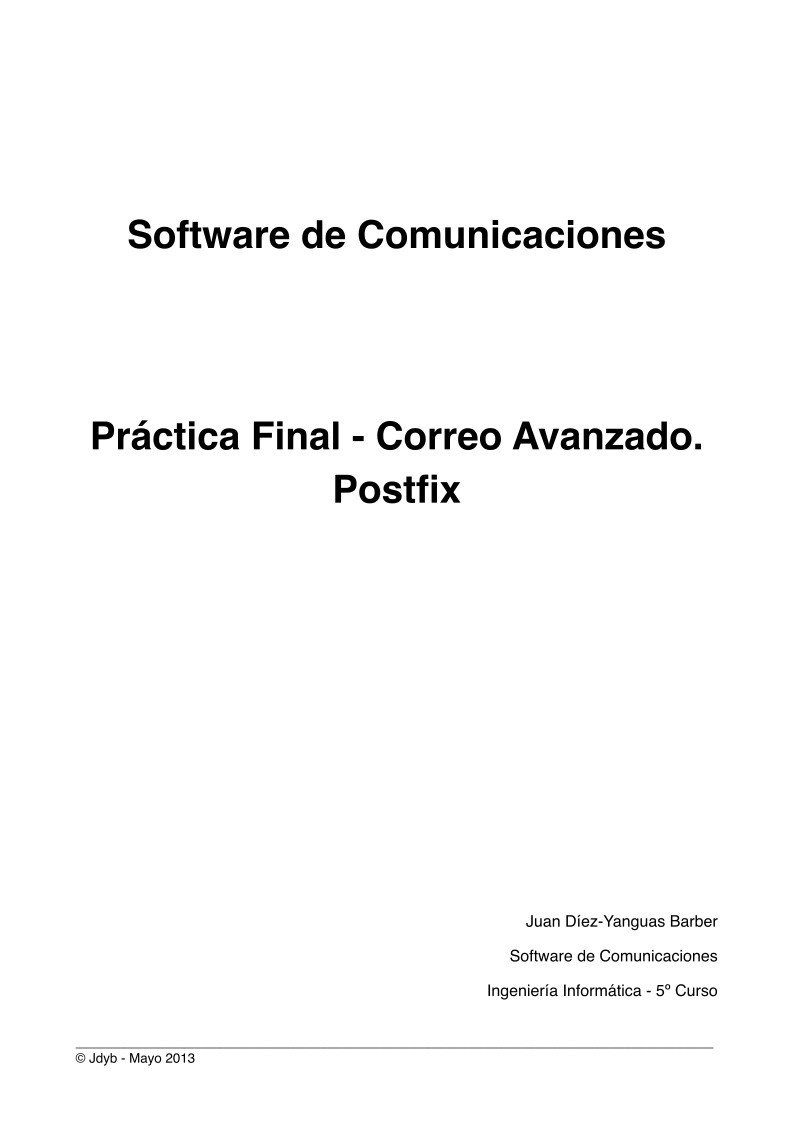

Comentarios de: Práctica Final - Correo Avanzado. Postfix (0)
No hay comentarios